

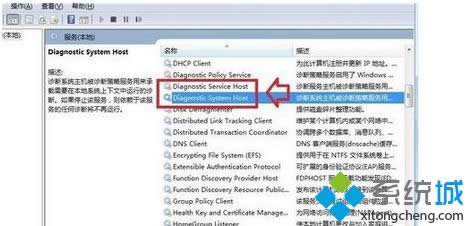
|
Windows 8是美国微软开发的新一代操作系统,Windows 8共有4个发行版本,分别面向不同用户和设备。于2012年10月26日发布。微软在Windows 8操作系统上对界面做了相当大的调整。取消了经典主题以及Windows 7和Vista的Aero效果,加入了ModernUI,和Windows传统界面并存。同时Windows徽标大幅简化,以反映新的Modern UI风格。前身旗形标志转化成梯形。 许多网友询问说雨林木风win8系统提示“诊断策略服务未运行”怎么办呢?在用笔记本win8系统电脑会遇到诊断策略服务未运行的问题,相信很多人都遇到过此问题,初学者用户面对此问题不知道如何解决,网上有很多解决方法,但是比较复杂,所以今天小编给大家分享win8系统提示“诊断策略服务未运行”的解决方法。 解决方法如下: 1、Windows操作系统遇到网络异常,第一时间调用疑难解答向导,及时检测问题,如能自动修复最好,否则向导也会给出提示,按照这个提示 诊断策略服务未运行 进行修复系统。开始→运行→输入:services.msc 点击确定(或按回车键)打开服务;
2、在服务中依次找到:Diagnostic Policy Service 服务-如未开启,右键启动;
3、如果启动不了(此时菜单是灰色的),那就是启动模式不正确的缘故,双击该服务,或者点击属性打开服务→启动类型→点击▼调整到自动或者手动→应用→启动→确定;
4、除了Diagnostic Policy Service 服务需要开启之外,还可以开启以下两个服务: diagnostic service host diagnostic system host
5、如果开启服务出现,并有:错误1079 之类的提示,可以点击该服务的登录选项卡,将当前的账户涵盖进去即可;
6、以上方法属于诊断策略服务未开启的修复方法,如果是无线网络异常导致的问题,还可以采取这样的措施:使用快捷键Fn+F2(有无线发射的图标)关闭无线网络(因品牌不同,组合键也可能会不一样)。
7、然后,再点按一下这个Fn+F2组合键(别多按,否则会再次关闭无线网络),再次开启无线网络,也许问题就会迎刃而解了!很多无线网络异常情况处理,都可以采取这个措施。 以上教程分享win8系统提示“诊断策略服务未运行”的解决方法,要是还有小伙伴为此问题困惑的,可直接参考本教程内容来解决此故障问题。 Windows 8是对云计算、智能移动设备、自然人机交互等新技术新概念的全面融合,也是“三屏一云”战略的一个重要环节。Windows 8提供了一个跨越电脑、笔记本电脑、平板电脑和智能手机的统一平台。 |
温馨提示:喜欢本站的话,请收藏一下本站!